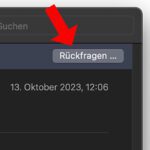Die neue Nachrichtenzentrale, die seit OS X Mountain Lion auch am Mac über neue Geschehnisse, wie eingehende Mails, Kalenderevents, Gamecenter-Einladungen oder andere Sachen. Manche Leute fühlen sich aber etwas “gestresst”, wenn oben rechts ständig Mitteilungen auftauchen und verschwinden und sicher lenkt es bei vielen Mails zum Beispiel auch ordentlich vom Arbeiten ab.
Aus dem Grund ist die Frage: Wie kann man die Nachrichten über neue Mails oben rechts unter Mac OS X abstellen? Die Antwort ist wie so oft recht einfach. Man muss nur wissen, wo man suchen muss. :-)
Kapitel in diesem Beitrag:
Hinweis zu macOS Mojave
Auch unter dem aktuellen Betriebssystem von Apple gibt es diese Systemeinstellungen noch. Die Anleitung hier ist also weiterhin aktuell – auch wenn das Aussehen der Buttons und Fenster sich etwas geändert hat. Man kann weiterhin die Benachrichtigungen über die Systemeinstellunge “Mitteilungen” abschalten.
Anleitung: So geht’s!
Als erstes geht man in die Systemeinstellungen:
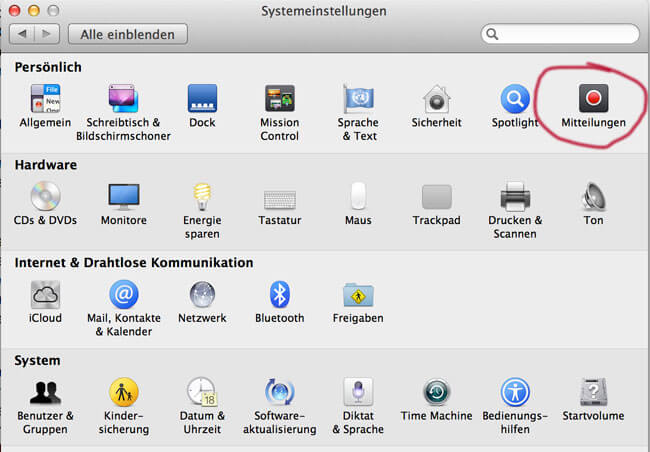
In dem Punkt “Mitteilungen” kann man in der linken Leiste das entsprechende Programm auswählen – in unserem Fall “Mail”. Und dann nimmt man das Häckchen bei “In Mitteilungszentrale anzeigen” raus (siehe unten). Und schon ist Ruhe! :-)
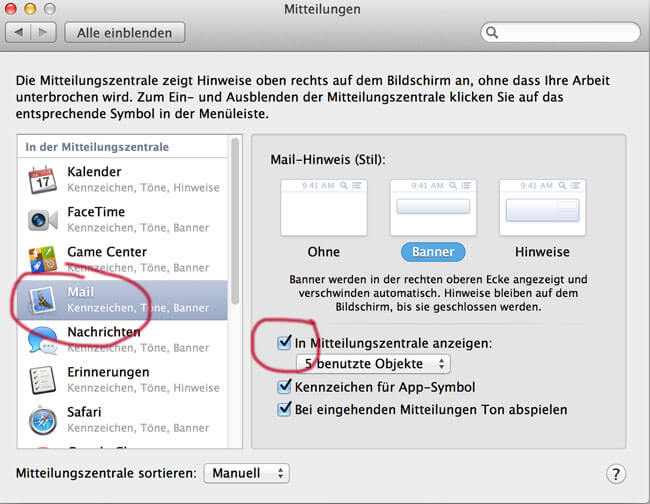
Kleiner Profi-Tipp: Wer mal für 24 Stunden komplett Ruhe von der Mitteilungszentrale haben möchte, der drückt die ALT-Taste und klickt dann auf das Icon der Nachrichtenzentrale ganz rechts oben in der Menüleiste. Das Icon wird grau und man ist für 24 Stunden “befreit”. Danach wird die Ruhe aber automatisch wieder aufgehoben und es geht weiter im “systeminternen Spamprogramm”.
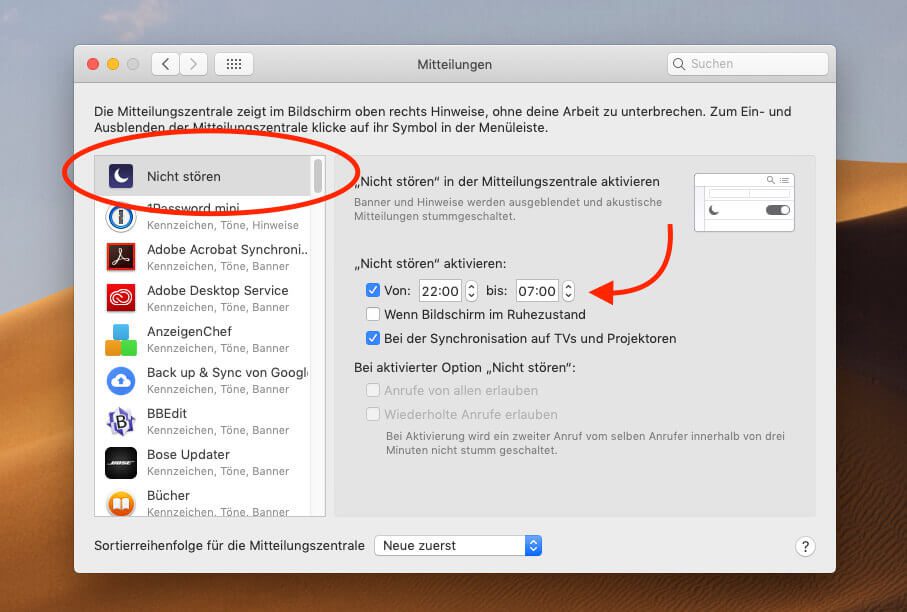
Alternative: “Nicht stören” aktivieren
Eine Möglichkeit, die es nun ebenfalls unter macOS gibt, ist die Option “Nicht stören”. Diese findet man in den Systemeinstellungen bei “Mitteilungen” ganz oben in der Liste. Ich habe dies bei mir aktiviert und auf die Zeit zwischen 22:00 und 7:00 Uhr eingestellt. In dieser Zeit kommen dann in jedem Fall keine Benachrichtigungen mehr.
Ähnliche Beiträge
Jens betreibt das Blog seit 2012. Er tritt für seine Leser als Sir Apfelot auf und hilft ihnen bei Problemen technischer Natur. Er fährt in seiner Freizeit elektrische Einräder, fotografiert (natürlich am liebsten mit dem iPhone), klettert in den hessischen Bergen rum oder wandert mit der Familie. Seine Artikel beschäftigen sich mit Apple Produkten, Neuigkeiten aus der Welt der Drohnen oder mit Lösungen für aktuelle Bugs.